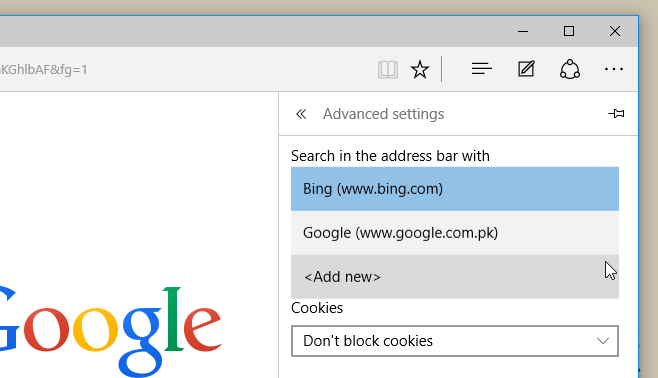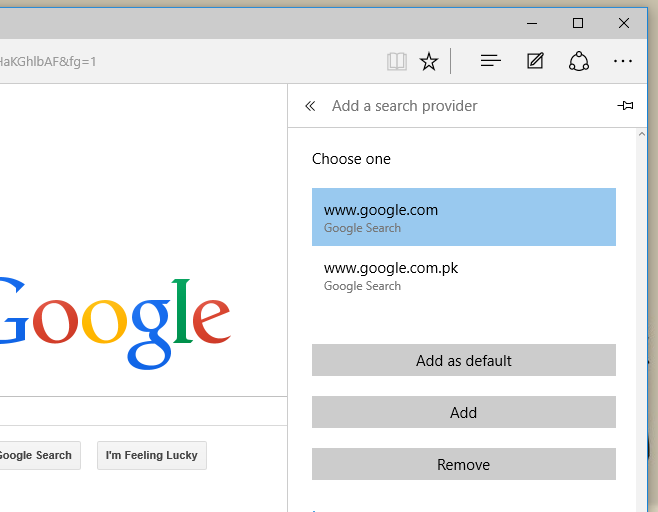چطور موتور جستوجوی گوگل را جایگزین بینگ در مایکروسافت Edge کنید
کمپانی مایکروسافت دو دسته نرمافزار اختصاصی منتسب به خود دارد؛ دسته اول نرمافزارهای فوقالعادهای هستند که بسته کاربردی آفیس را میتوان جزو آنها دانست و اما دسته دوم نرمافزارهای بیمصرفی هستند که مرورگر Internet Explorer نمونه بارزی از آنهاست; سرعت بسیار پایین، رابط کاربری بیش از اندازه ساده و عدم وجود امکاناتی که در رقبایی مانند کروم و موزیلا فایرفاکس دیده میشود از جمله نقاط ضعف این مرورگر بودند که بالاخره پس از سالها تلاش نسخه اصلاح شده آن با نام Edge Browser در اختیار کاربران قرار گرفت. این برنامه که به عنوان مرورگر پیشفرض در ویندوز ۱۰ قرار گرفته بسیاری از مشکلات Explorer را برطرف کرده اما همچنان سعی دارد موتور جستوجوی بینگ را به خورد کاربران دهد که بینگ هم از جمله محصولات بیمصرف مایکروسافت محسوب میشود! این موتور جستوجو که توسط استیو بالمر مدیر مشهور مایکروسافت برای اولینبار در سال ۲۰۰۹ رونمایی و در اختیار کاربران قرار گرفت هیچگاه نتوانست موفقیت گوگل را تجربه کند که به همین دلیل در این آموزش قصد داریم نحوه جایگزینکردن بینگ در مایکروسافت Edge با موتور جستوجوی دلخواه را به شما آموزش دهیم؛ تا پایان با آیتیپورت همراه باشید.
این آموزش تنها برای کاربرانی است که قصد استفاده از مرورگر Edge را دارند و صرفا از موتور بینگ ناراضی هستند: در صورتی که مرورگر پیشفرض شما کروم یا فایرفاکس است نیازی به مطالعه این آموزش نخواهید داشت.
ابتدا وارد مرورگر Edge شده و موتور جستوجوی دلخواه خود به عنوان مثال Google.com را وارد آدرسبار کنید; همانطور که در تصویر مشاهده میکنید روی آیکون More Actions در Title Bar یا نوار عنوان مرورگر کلیک کرده و گزینه Settings را انتخاب کنید. حالا وارد گزینه Advanced Settings شده، روی قسمتی که عبارت Search in address bar with نوشته شده کلیک کنید تا یک منوی چند گزینهای باز شود و سپس گزینه Add New را به منظور افزودن موتور جستوجوی جدید انتخاب کنید.
در صفحه بازشده، موتور جستوجوی دلخواه خود را انتخاب کرده و سپس روی گزینه Add as default کلیک کنید. همانطور که دو گزینه پایینتر از Add As Default را مشاهده میکنید عبارت Remove نوشته شده که طبعا باید قادر به حذف موتورهای جستوجوی پیشین باشید اما نکته جالب اینجاست که مایکروسافت به کاربر اجازه نمیدهد موتور بینگ را حذف کند زیرا این مورد جزو محصولات اختصاصی مایکروسافت بوده و باید تا ابد در سیستم شما حضور داشته باشد! نکته جالب دیگر این است که کاربر قادر به مخفی کردن Location و مکان خود از دست گوگل نخواهد بود و حتی اگر قسمت Location services را خاموش کنید، باز هم چنین اتفاقی نخواهد افتاد; بدین ترتیب گوگل با توجه به مکان شما پسوند UK یا RU و یا هر کشور دیگری که در آن حضور دارید را به خود خواهد چسباند و نتایج جستوجوی محلی را نسبت به نتایج جهانی که توسط Google.com بدون پسوند ثبت میشود در اولویت قرار خواهد داد!